الكتب الصوتية هي تسجيلات لنصوص مقروءة، فإن كان لديك مجموعة من الكتب المفضلة بصيغة كتب صوتية، فستتمكن من نقلها إلى iPod لتستمتع بها في جميع الأوقات. وتوجد الكثير من المواقع التي تقدم مجموعات رائعة من الكتب الصوتية وتتيح تحميل كتبك المفضلة ونقلها إلى iPod لتستمتع بها في أوقات فراغك، وسنقدم فيما يلي أفضل الطرائق لنقل الكتب الصوتية إلى iPod.
الجزء 1: نقل الكتب الصوتية إلى iPod باستخدام iTunes
أول شيء نفكر فيه عند الحديث عن نقل الملفات إلى أجهزة iOS هو iTunes ولا يختلف الأمر في نقل الكتب الصوتية، حيث يعد iTunes الخيار الأفضل لنقل الأغاني والفيديوهات والصور والكتب الصوتية والملفات الأخرى لأنه البرنامج الرسمي من Apple. سنذكر الخطوات اللازمة لنقل الكتب الصوتية إلى iPod باستخدام iTunes.
الخطوة 1 شغل iTunes وأضف الكتب الصوتية إلى iTunes library
حمل iTunes وشغله على حاسوبك. انقر الآن على File > Add File to Library.

اختر المجلد المُستقبل في الحاسوب حيث سيتم حفظ الكتب الصوتية وانقر على Open لإضافة الكتب الصوتية. سيتم الآن نقل الكتب الصوتية إلى iTunes library.

الخطوة 2 صِل iPod مع الحاسوب
صِ iPod مع الحاسوب باستخدام كابل USB وسيتعرف iTunes على الأجهزة المتصلة بشكل آلي.

الخطوة 3 اختر الكتاب الصوتي وانقله إلى iPod
انقر على أيقونة Music بالأسفل من “My Music” في iTunes والموجودة في الزاوية اليسرى العلية، وستعرض جميع ملفات الموسيقى والكتب الصوتية الموجودة في iTunes library. اختر الكتاب الصوتي من الجهة اليمنى، ثم اسحبه إلى الجهة اليسرى وأسقطه فوق إشارة iPod، وبذلك ستتم عملية نقل الكتب الصوتية إلى iPod بنجاح. وبدلاً عن ذلك، يمكنك اختيار الكتب الصوتية من iTunes store ونقلهم.

إيجابيات الطريقة هذه وسلبياتها
الإيجابيات:
- مجانية.
- لن تحتاج إلى أي برنامج خارجي.
السلبيات:
- قد تجد العملية معقدة في بعض الأحيان.
- لن يتعرف iTunes على الكتب الصوتية الغير مدفوعة، ستحتاج إلى أن يكونوا على نمط Music.
الجزء 2: نقل الكتب الصوتية إلى iPod باستخدام Dr.Fone - Phone Manager (iOS)
يمكنك Wondershare Dr.Fone - Phone Manager (iOS) من نقل الملفات بين أجهزة iOS والحاسوب وiTunes دون أي عوائق. وبغض النظر عن نقل الملفات، يسمح لك البرنامج بإدارة الملفات والإحتفاظ بنسخة احتياطية واسترجاع البيانات والمزيد من الخاصيات. لذلك ستجد أن Dr.Fone - Phone Manager (iOS) خيار مناسب لنقل الكتب الصوتية والموسيقى والصور والعروض التلفازية والمزيد من الملفات إلى iPod وأجهزة أخرى.

Dr.Fone - Phone Manager (iOS)
نقل الكتب الصوتية من iPhone وiPad وiPod دون استخدام iTunes
- نقل الموسيقا والصور ومقاطع الفيديو وجهات الاتصال والرسائل القصيرة والتطبيقات وإدارتها وتصديرها واستيرادها.
- حفظ نسخة احتياطية من الموسيقا والصور ومقاطع الفيديو وجهات الاتصال والرسائل القصيرة والتطبيقات وغيرها على الحاسوب واستعادتها بسهولة.
- نقل الموسيقا والصور ومقاطع الفيديو وجهات الاتصال والرسائل وغيرها من هاتف إلى آخر.
- نقل ملفات الوسائط بين أجهزة iOS وiTunes.
- يدعم جميع أجهزة iPhone وiPad وiPod touch بأي إصدار من نظام iOS.
الخطوات اللازمة لنقل الكتب الصوتية إلى iPod باستخدام Dr.Fone - Phone Manager (iOS)
الخطوة 1: تشغيل Dr.Fone - Phone Manager (iOS)
تحميل برنامج Dr.Fone - Phone Manager (iOS) وثبته ثم تشغيله على الحاسوب.
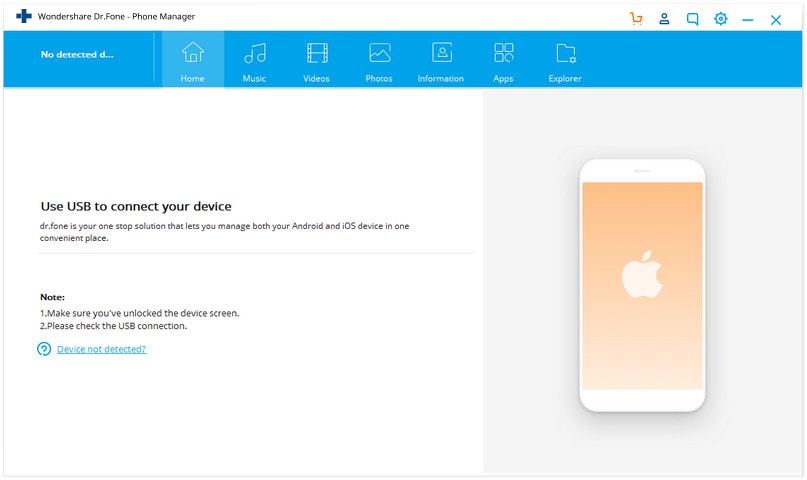
الخطوة 2: توصيل iPod بالحاسوب
صِل iPod مع الحاسوب باستخدام كابل USB وسيتعرف Dr.Fone - Phone Manager (iOS) على جميع الأجهزة المتصلة.

الخطوة 3: إضافة الكتب الصوتية إلى iPod
انقر على "Music" وسترى خيار "Audiobooks" في الجهة اليسرى، انقر على "Audiobooks"، ثم انقر على زر "+Add" ثم على "Add File".
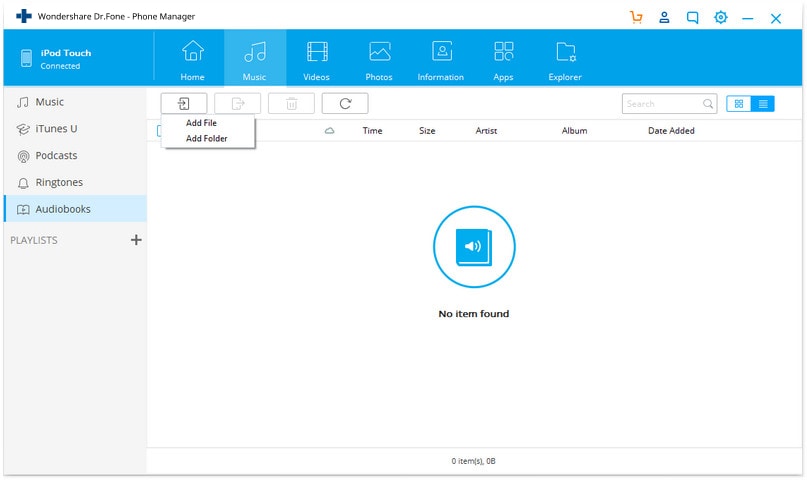
حدد مجلد الوجهة على الحاسوب حيث تُحفظ الكتب الصوتية وانقر على "Open" لتحميل الكتب الصوتية على iPod، لتتمكن هنا من تحديد كتب صوتية متعددة في آنٍ واحد، وبذلك ستحصل على الكتب الصوتية المُحددة على iPod.
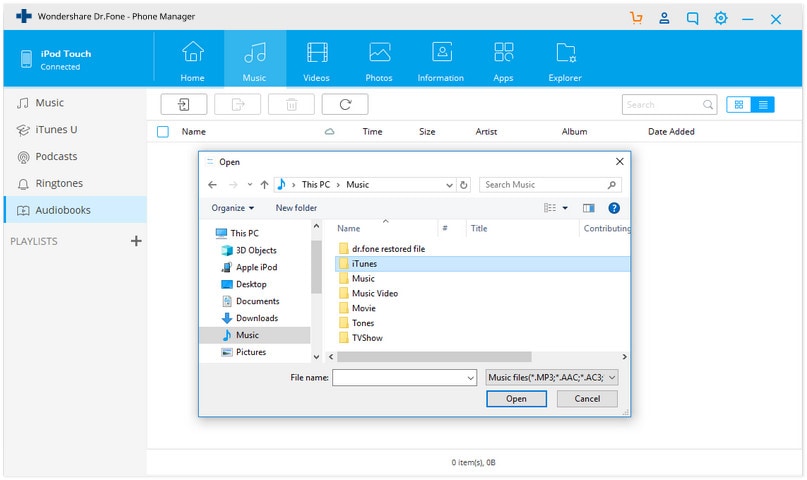
إيجابيات الطريقة هذه وسلبياتها
الإيجابيات:
- عملية النقل سهلة وسريعة.
- لا توجد أي قيود لـiTunes
السلبيات:
- ستحتاج إلى تثبيت برنامج خارجي
iPhone خطأ
- استعادة بيانات iPhone
- استرداد علامات تبويب Safari المحذوفة من iPad
- إلغاء حذف مقاطع فيديو iPod
- استعادة البيانات المحذوفة أو المفقودة من iPhone 6 Plus
- استعادة البيانات من جهاز iPad التالف بسبب المياه
- استعادة الفيلم المفقود من iPod
- استرداد البيانات المفقودة من جهاز iPhone مكسور
- استعادة البيانات من كلمة مرور iPhone
- استعادة رسائل الصور المحذوفة من iPhone
- استرداد مقاطع الفيديو المحذوفة من iPhone
- استعادة بيانات iPhone لا تعمل بشكل دائم
- برنامج Internet Explorer لأجهزة iPhone
- استرداد البريد الصوتي المحذوف
- تعليق iPhone على شاشة شعار Apple
- جهات الاتصال مفقودة بعد تحديث iOS 13
- أفضل 10 برامج لاستعادة بيانات iOS
- حلول مشاكل iPhone
- iPhone "مشكلة إعدادات"
- إصلاح فون الرطب
- iPhone "مشاكل لوحة المفاتيح"
- iPhone "مشكلة الصدى"
- iPhone "مستشعر القرب"
- iPhone مقفلة
- iPhone "مشاكل الاستقبال"
- مشاكل iPhone 6
- مشاكل الهروب من السجن iPhone
- iPhone "مشكلة الكاميرا"
- iPhone "مشاكل التقويم"
- iPhone "مشكلة الميكروفون"
- فون تحميل المشكلة
- iPhone "القضايا الأمنية"
- iPhone "مشكلة الهوائي"
- الحيل فون 6
- العثور على iPhone بلدي مشاكل
- iPhone المسألة فيس تايم
- iPhone مشكلة GPS
- iPhone مشكلة فيس بوك
- iPhone "مشاكل الصوت"
- iPhone "مشكلة اتصال"
- مشكلة منبه iPhone
- iPhone "المراقبة الأبوية"
- إصلاح فون الإضاءة الخلفية
- iPhone "حجم المشكلة"
- تنشيط فون 6s
- iPhone المحموم
- iPhone جهاز الالتقاط الرقمي
- استبدال البطارية فون 6
- iPhone البطارية
- iPhone "شاشة زرقاء"
- iPhone "للبطارية"
- iPhone "مشكلة البطارية"
- استبدال iPhone الشاشة
- iPhone "شاشة بيضاء"
- فون متصدع الشاشة
- إعادة تعيين كلمة المرور في البريد الصوتي
- iPhone "مشكلة استدعاء"
- iPhone "مشكلة الجرس"
- iPhone "مشكلة الرسائل النصية"
- iPhone "لا مشكلة الاستجابة"
- iPhone "مشاكل المزامنة"
- مشاكل شحن iPhone
- iPhone "مشاكل البرامج"
- iPhone "سماعة رأس المشاكل"
- iPhone "مشاكل الموسيقى"
- iPhone "مشاكل البلوتوث"
- iPhone "مشاكل البريد الإلكتروني"
- تحديد فون مجددة
- iPhone لا يمكن الحصول على اتصال بريد
- iPhone هو "توصيل ذوي" لايتون

